Hace aproximadamente una semana, le mostramos cómo crear un disco de restablecimiento de contraseña en Windows 7. El disco de restablecimiento de contraseña le permite crear una nueva contraseña cuando haya olvidado la contraseña actual.

Si no conoce la función de disco de restablecimiento de contraseña en Windows 7, siga nuestro procedimiento para crear un disco de restablecimiento de contraseña de Windows 7 para crear un disco de restablecimiento para su cuenta de usuario.
¿Qué sucede si no tiene un disco para restablecer la contraseña??
Una gran cantidad de usuarios de Windows no conocen la existencia de la función de disco de restablecimiento de contraseña en Windows 7 u olvidan crear una después de establecer una contraseña segura. Los usuarios que no tienen un disco de restablecimiento de contraseña tienen un par de opciones para restablecer la contraseña. Puede consultar cómo omitir la contraseña de inicio de sesión de Windows 7, restablecer la contraseña de Windows 7/8 sin iniciar Windows (de la manera más fácil), y también puede descargar el software gratuito de recuperación de contraseña para restablecer rápidamente su Windows 7 / Windows olvidado. 8 contraseña.
Y si ha preparado un disco de restablecimiento de contraseña para su cuenta, restablecer la contraseña es bastante simple. Así es como puede usar el disco de restablecimiento de contraseña en Windows 7 para restablecer su contraseña:
Uso del disco de restablecimiento de contraseña para restablecer la contraseña de Windows 7
Paso 1: Cuando escribe una contraseña incorrecta en la pantalla de inicio de sesión, verá "El nombre de usuario o contraseña son incorrectos" error.
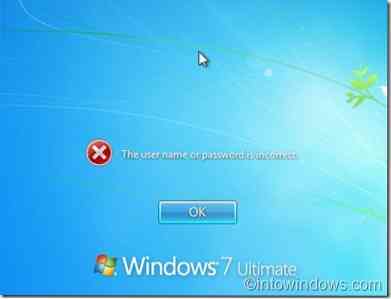
Paso 2: Hacer clic OK para ver la opción Restablecer contraseña.
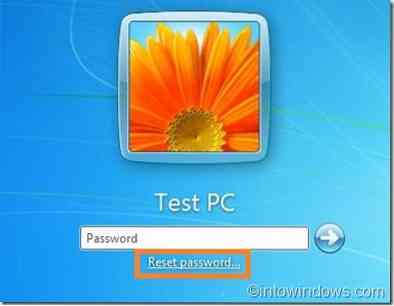
Paso 3: Inserte su disco de restablecimiento de contraseña y luego haga clic en el Restablecer la contraseña opción para abrir Asistente para restablecer contraseña. Haga clic en el botón siguiente para continuar.
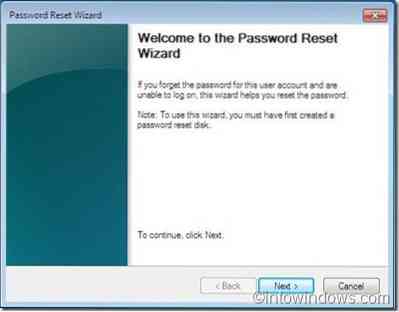
Paso 4: Seleccione el disco de restablecimiento de contraseña (que utilizó al crear el disco de restablecimiento) en el cuadro desplegable. Haga clic en siguiente para continuar con el siguiente paso.
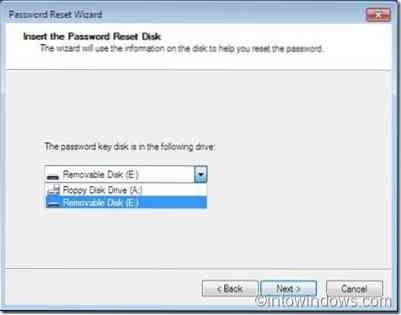
Paso 5: Entrar a Nueva contraseña y luego escriba la contraseña nuevamente para confirmar.
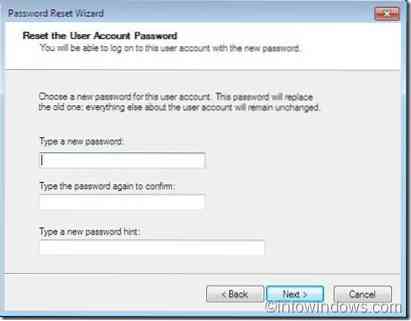
Paso 6: Haga clic en el Siguiente y luego haga clic en el botón Finalizar para cerrar el asistente.
Paso 7: Ahora ingrese la nueva contraseña en el cuadro de contraseña en la pantalla de inicio de sesión para iniciar sesión en su cuenta de usuario.
NOTA: El procedimiento anterior también debería funcionar en Windows 8.
 Phenquestions
Phenquestions


